Manual de uso de Numbers para iPad
- Te damos la bienvenida
- Novedades de Numbers 14.2
-
- Primeros pasos con Numbers
- Introducción a las imágenes, gráficas y otros objetos
- Crear una hoja de cálculo
- Abrir hojas de cálculo
- Evitar ediciones accidentales
- Personalizar las plantillas
- Usar las hojas
- Deshacer o rehacer cambios
- Guardar tu hoja de cálculo
- Buscar una hoja de cálculo
- Eliminar una hoja de cálculo
- Imprimir una hoja de cálculo
- Cambiar el fondo de la hoja de cálculo
- Copiar texto y objetos entre apps
- Personalizar la barra de herramientas
- Introducción a la pantalla táctil
- Usar el Apple Pencil con Numbers
-
- Ajustar el texto para que quepa en una celda
- Resaltar las celdas
- Ordenar alfabéticamente o de otro modo los datos de una tabla
- Filtrar datos
-
- Introducción a las tablas de pivotación
- Crear una tabla de pivotación
- Añadir y disponer datos de tablas de pivotación
- Cambiar la forma en que los datos de la tabla de pivotación se organizan, agrupan, etc.
- Actualizar una tabla de pivotación
- Ver los datos de origen para el valor de una tabla de pivotación
-
- Enviar una hoja de cálculo
- Introducción a la colaboración
- Invitar a otras personas a colaborar
- Colaborar en una hoja de cálculo compartida
- Consultar la actividad reciente en una hoja de cálculo compartida
- Cambiar los ajustes de una hoja de cálculo compartida
- Dejar de compartir una hoja de cálculo
- Carpetas compartidas y colaboración
- Usar Box para colaborar
- Copyright
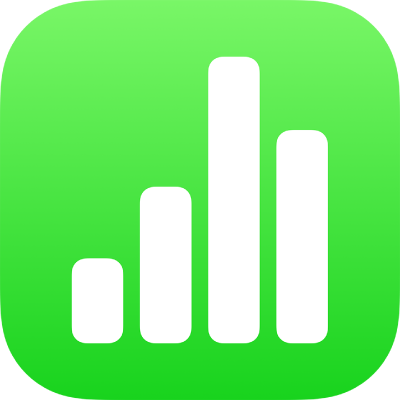
Reemplazar marcadores de posición de plantilla en la app Numbers del iPad
La mayoría de las plantillas de Numbers incluyen tablas, texto e imágenes que puedes utilizar como punto de partida para tus propias hojas de cálculo. Puedes utilizar o personalizar las funciones de diseño de las plantillas (tipos de letra, colores, formatos de datos de celda, tamaño y ubicación de las imágenes y las tablas, etc.) y reemplazar los datos por los tuyos.
Reemplazar el contenido de la celda de un marcador de posición
Toca la celda para seleccionarla, toca
 y, a continuación, introduce tu propio contenido.
y, a continuación, introduce tu propio contenido.Cuando hayas terminado, toca Retorno o toca fuera del texto.
Reemplazar el texto de los marcadores de posición
Toca dos veces el texto para seleccionarlo y, a continuación, escribe tu propio texto.
Cuando hayas terminado, toca Retorno, toca
 o toca fuera del texto.
o toca fuera del texto.
Reemplazar la imagen de un marcador de posición
Toca
 en la esquina inferior derecha de una imagen de marcador de posición y, a continuación, busca una imagen.
en la esquina inferior derecha de una imagen de marcador de posición y, a continuación, busca una imagen.Si ya has reemplazado la imagen del marcador de posición pero deseas cambiarla, tócala para seleccionarla, a continuación, toca
 , después, Imagen y, por último, Reemplazar y busca la imagen por la que deseas reemplazarla.
, después, Imagen y, por último, Reemplazar y busca la imagen por la que deseas reemplazarla.Toca la imagen que desees.
Si no ves la imagen que deseas, cárgala en tu dispositivo y vuelve a intentarlo.
Para cambiar la parte de la imagen que está visible, redimensiona la máscara para la imagen.
Para eliminar un marcador de posición en su totalidad, selecciónalo y toca Suprimir.